Bandicam(バンディカム)はデスクトップ・ゲーム・外部デバイスキャプチャーソフトとして、パソコンのデスクトップ画面の動作風景、ウェブカメラ、コンシューマーゲーム、スマホなどの外部デバイスの画面をキャプチャーして動画にすることができます。でも、Bandicamの利用中に、録画始まらない・音ズレ・音が出ない・動作を停止しましたといったエラーが出てしまい、Bandicamで録画できないトラブル問題もよく起こっているようです。本文では、エラーでBandicamが録画できない時の対処法を詳しくご紹介いたしましょう。
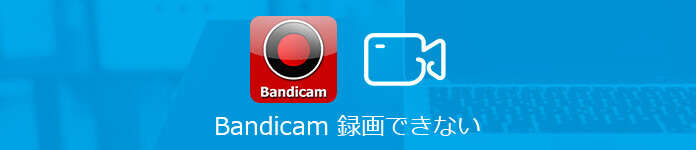
Bandicam 録画
下記では、Bandicamを使ってPCの画面、ゲーム、ウェブカメラなどを録画する時、起動しないとか、音ズレとか、録画が落ちるとかのエラーが出てしまう時の対処法をまとめてご紹介。
Bandicamを起動しようとしても、起動しないまま反応を失ったり、「動作を停止しました」とのエラーメッセージが表示され、強制終了になる場合、様々な原因が考えられます。下記の順次に沿って、対処法をチェックしましょう。
1、Bandicamをアンインストールして、最新版のBandicamをインストールします。
2、Bandicamの「タスクトレイに最小化した状態で実行」という機能を有効になったかを確認します。なぜなら、この機能を使用すると、Bandicamを起動していても、画面がデスクトップに表示されないので、まだ起動していないと錯覚することがあるからです。
3、Bandicamを管理者権限で実行するように設定します:Bandicamのショートカットアイコンを右クリックし、「プロパティ」>「互換性」タブ>「互換モードでこのプログラムを実行する」のチェックを外す>「管理者としてこのプログラムを実行する」にチェックを入れる順に選択してから、Bandicamを再起動してみてください。
4、お使いのパソコンにインストールするセキュリティーソフト、ウイルス対策ソフトを閉じて、Bandicamを正常に起動できるかを確認します。
5、Bandicamで録画開始すると同時に落ちる、強制終了となると、グラフィックドライバーの不具合による可能性が高いです。そのため、デバイスマネージャーからグラフィックドライバーをアンインストールして、最新版をインストールしてBandicamの強制終了を解決したかを確認します。
Bandicamでキャプチャーした動画を再生する時、映像がカクカクとスムーズに再生されないと、PCシステムの性能やBandicamのビデオ設定と関わります。
1、Bandicamを最新バージョンにアップグレードするのはほとんどの録画エラーを解決できますので、Bandicamをアンインストールして、最新版をダウンロードしてインストールします。
2、デバイスマネージャーからグラフィックドライバーをアンインストールして、最新版のグラフィックドライバーをインストールします。
3、Bandicamを起動して、「ビデオ」タブをクリックして、フレームレート、コーデック、画質などのパラメーターを変更します。
Bandicamで録画した映像を再生すると、音ズレが生じることもあります。
Bandicamを起動>ビデオタブをクリックして、フレームレートの「…」>「CFR優先 – 固定フレームレート」にチェックを入れ、ビデオのコーデックを「Motion JPEG」、オーディオのコーデックを「PCM」のように設定していから、Bandicamを使ってゲーム、画面などをキャプチャーします。
Bandicamで録画した映像の画面が真っ黒になってしまうと、キャプチャーの動作が制限されたり、その映像を再生するためのデコーダーがなかったりする原因が考えられます。
1、Bandicamを最新版にアップグレードします。すでに最新版の場合、Bandicamをアンインストールして再度インストールします。
2、グラフィックドライバーをアンインストールして、最新版をインストールします。
3、Bandicamの録画モードを変更します。例えば、ゲーム録画モードで画面をキャプチャーします。
Bandicamの録画中に、音が出ない、入らないと、録画する画面でなっている音量が小さすぎるか、シュートになっていない可能性が高いです。
1、Bandicamで録画する画面、ゲームなどの音量、シュートになっていないかを確認します。
2、Bandicamの「ビデオ」タブ>「詳細設定」>「キャプチャー詳細設定」>基本オーディオデバイスにて「(既定のデバイス)」を選択し、追加オーディオデバイスにてマイク関連の外部デバイスを選択するように設定すれば、PCの音声とマイクの音声を録音できるようになるはずです。
以上で紹介するBandicam録画エラーの対処法はBandicam公式サイトのFAQを参考するところがあります。Bandicamの利用中に出てしまうエラーに関する最も対処法が必要なら、Bandicamのよくある質問までご参考ください。
バンディカムの再度インストール、ビデオ・音声の設定変更など一連の対処法を試みても、録画エラーが依然として出る場合、その代わりで使える録画ソフトを探すことをおすすめ。
おすすめのBandicam代わりソフト1. AnyMP4 スクリーンレコーダー
AnyMP4 スクリーンレコーダーはパソコンデスクトップ全体、または指定領域内で表示されている動画、ドラマ、アニメ、ゲームプレイなどすべてのコンテンツをキャプチャーしてMP4、WMV、MOV、F4Vなどの動画形式として保存することができるし、PCの音やマイクの音を録音することができますので、Bandicamの代わりとなれるソフトです。
このバンディカム代わりソフトで録画中に、リアルタイムにテキストや矢印、線などを挿入したりすることができます。ビデオチュートリアルや自分なりの動画を録画するのに便利です。それに、開始時間と停止時間を設定して録画する予約録画機能を搭載するのは特徴です。そのお陰で、仕事や用事で見られないライブ放送、音楽ライブを時間通りに録画してくれます。
特徴:(予約)録画&録音可能、録画中にテキスト、矢印などを挿入、録画後にクリップ
おすすめのBandicam代わりソフト2. AG-デスクトップレコーダー
AG-デスクトップレコーダーは完全無料で使えるパソコン画面録画ソフトとして、もう一つのBandicam代わりソフトとなれます。このソフトを使うと、デスクトップ全体、指定領域の画面をMP4、AVI、WMVの形式で保存可能です。そして、録画開始時刻、最大録画時間の指定による予約録画機能も内蔵しています。
オリジナルコーデックのAGM形式の出力をサポートしますので、超低負荷で録画することが可能です。でも、AGM動画を再生するには同梱のAGMPlayerが必要です。
特徴:(予約)録画&録音可能、低負荷のオリジナルコーデックAGM形式でキャプチャーするのに対応
おすすめのBandicam代わりソフト3. Debut動画キャプチャソフト
Debut動画キャプチャソフトはコンピュータに映っているコンテンツをすべて録画できるソフトです。例えば、パソコン画面、ゲーム実況、ウェブカメラ、ライブ配信画面など。
このBandicam代わりソフトを使うと、デスクトップ画面全体または指定容領域内の画面を録画し、録画中に文字や時刻などを挿入したり、画面の色を変更したりすることができます。また、MP4、MOV、MPG、FLV、WMVなどのフォーマットに対応し、動画の解像度やサイズ、フレームレートを設定可能で、家庭範囲の使用なら、その無料版が十分です。
特徴:録画&録音可、録画中に文字や時刻を挿入など
推薦文章

宣伝や芸術目的で、おしゃれなMVを作りたいなら、どうすれば良いですか。本文では、初心者でも手軽にできるMVの作り方をご紹介いたしましょう。

PCの音声を録音したいなら、Windowsに標準で付いてい機能と外部の録音ソフトでPCの音声を録音する方法をご紹介いたします。お役に立てば何よりです。

動画や複数の静止画からGIF画像を作ったりしたいですか。本文では、動画や画像からGIFアニメ動画を作成する方法をご紹介いたします。

拡張子が.m4vのファイルをDVDプレーヤーで再生するなら、どうすれば良いですか。本文では、M4VファイルをDVDに焼く方法をご紹介いたします。